Malgré les progrès réalisés par la plupart des constructeurs dans les technologies d’affichage, la taille des écrans de smartphone demeure un handicap lorsqu’il s’agit de regarder un film. Tôt ou tard vous sentirez le besoin de projeter l’écran de votre téléphone sur la télévision du salon. Nous allons voir aujourd’hui comment connecter un mobile Android à la Freebox.
Screen mirroring: caster le contenu de son mobile sur sa télé
Comme beaucoup d’utilisateurs, la mémoire de votre téléphone ou de votre tablette regorge de fichiers multimédia (films, séries, émissions, musique, images, photos etc..). Evidemment vous aimeriez bien pouvoir profiter de tous ces contenus sur un grand écran avec vos amis ou votre famille.
Problème, afficher des vidéos depuis son mobile sur sa télévision s’avère plus compliqué qu’il n’y paraît. En fonction des marques, des modèles de télévision connectée, des normes (DLNA, Miracast, AirPlay, Chromecast, All Share) et des équipements embarqués, partager ses musiques ou ses vidéos préférées sur un Smart TV peut vite se transformer en séance de torture.
Connecter son smartphone à sa Freebox
Il existe plusieurs solutions permettant de connecter un téléphone à sa télévision. La plus simple consiste à acheter un câble micro USB HDMI (moins de 10 euros) puis de le brancher sur la sortie HDMI de la télévision et sur le port micro-USB de votre device.
Mais pourquoi s’ennuyer avec des câbles alors que les technologies de Screen Mirroring nous permettent de faire la même chose sans fil. Et comme vous allez vite vous en rendre compte en suivant ce tutoriel, recopier l’écran de son mobile sur sa télé en utilisant une connexion sans fil est simple et vraiment à la portée de tous.
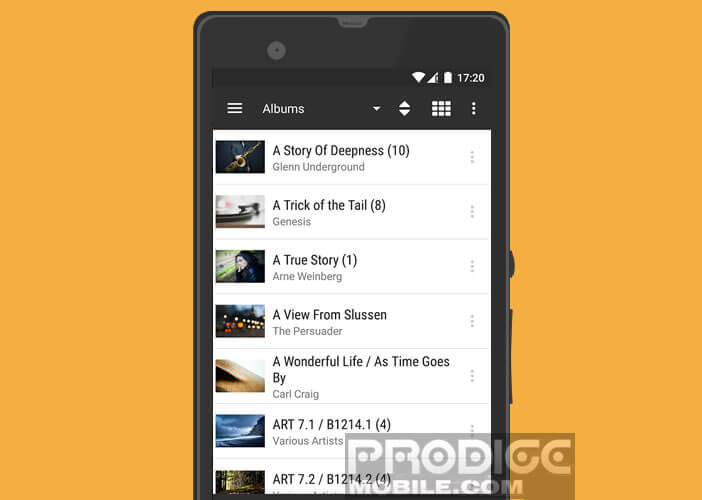
Afficher l’écran de son téléphone sur l’écran du salon en Wi-Fi
Pour pouvoir afficher les contenus de votre périphérique sur la petite lucarne via Freebox AirMedia il vous faudra obligatoirement connecter votre mobile à votre réseau Wi-Fi Free et disposer d’une appli de streaming. On vous explique comment faire.
- Pour commencer, nous allons installer l’application gratuite BubbleUPnP
- Une fois installée, cliquez sur l’icône de raccourci pour la lancer
- Appuyez sur le bouton Menu
- Dans la rubrique lecteur, sélectionnez Freebox Player
- Ouvrez votre lecteur de vidéos préférées
- Lancez un film ou une série puis cliquez sur le bouton Partager
- Dans la liste des applications, sélectionnez BubbleUPnP
Votre téléphone Android et votre écran de télévision vont alors se synchroniser. Au bout de quelques secondes, cette dernière va diffuser la vidéo en plein écran que vous avez précédemment sélectionnée.
Regarder YouTube sur sa Freebox TV
Ca fonctionne aussi très bien avec Google Play Musique, les photos, les fichiers MP3 mais aussi YouTube.
- Lancez l’application YouTube
- Choisissez une vidéo
- Appuyez sur le bouton Menu
- Cliquez sur Partager puis ensuite sur l’icône de BubbleUPnP
Si vous avez branché une enceinte à votre Freebox Player le son sera joué directement sur celle-ci. Seul regret, l’application BubbleUPnP ne permet pas d’écouter la musique provenant de la plateforme Spotify.

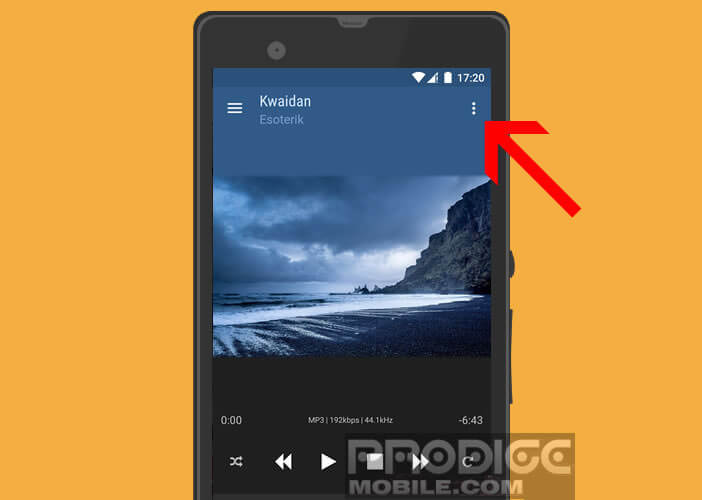
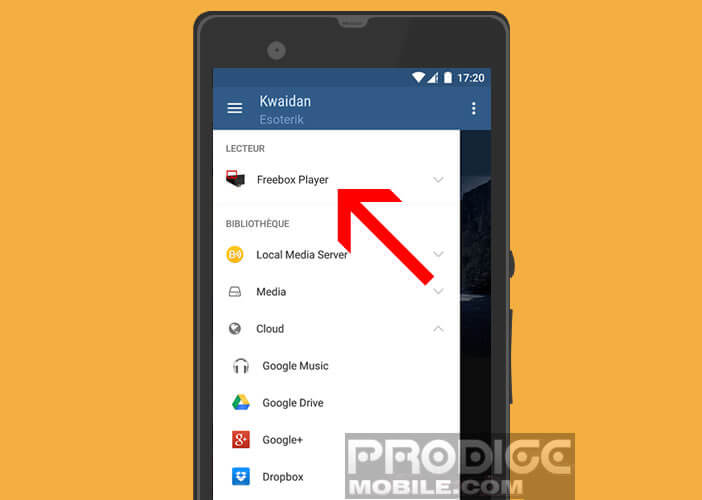
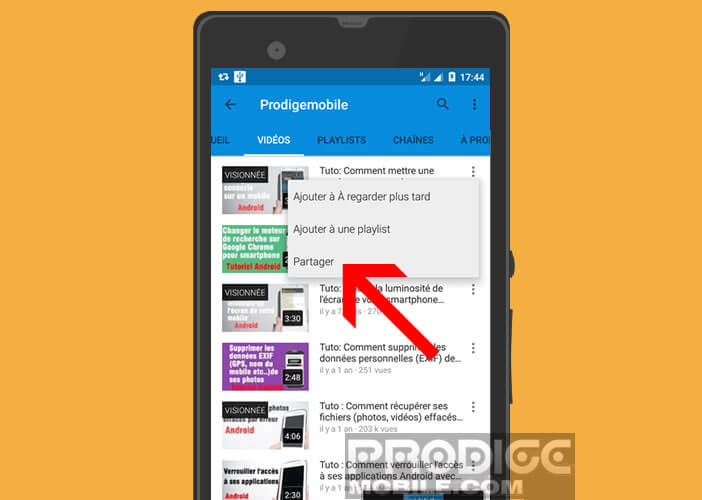
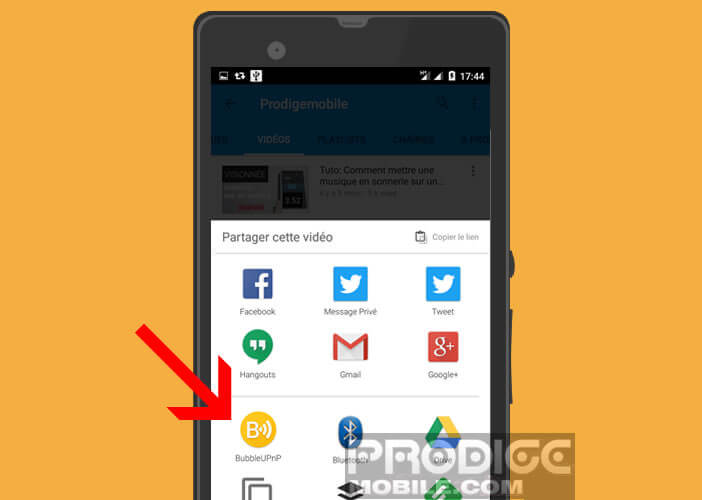
24 commentaires
J’ai streamer des vidéos YouTube, de la musique sans problème. Par contre vous oubliez de dire que ça fonctionne dans les deux sens. J’ai réussi à lire sur mon smartphone une vidéo stockée sur ma Freebox.
Cette application BubbleUpnp est top.
Le titre de votre article est « Projeter l’écran de son mobile sur la Freebox TV ».
J’ai cru enfin trouver une application qui duplique l’ecran de ma tablette sur la tv avec AirMedia… et vous n’apportez pas cette solution 🙁
L’intérêt c’est de dupliquer les écrans ! pas seulement des applis ..
BubbleUPnP ne le fait pas.
Avez-vous une solution ?
Bonjour Titi,
Si tu veux streamer l’écran de ton mobile sur ta télévision je te conseille de te tourner vers des solutions comme Miracast On trouve aujourd’hui des Dongle sur internet vraiment pas chers.
Ca se branche sur le port HDMI de la télévision. Tu pourras ainsi regarder des films en 1080p dans ton salon. Ceci dit l’application Bubble UPnP présenté plus haut le fait également.
Tu trouveras plus d’infos sur la technologie Miracast ici: https://www.prodigemobile.com/tutoriel/afficher-ecran-smartphone-sur-une-tv/
Bonjour Jimmy,
merci pour ta réponse.
Tu réponds en partie à ma question.
J’ai déjà essayé plusieurs applis avec le Air Media de ma Freebox Revolution, sans succès …
BubbleUPnP ne duplique pas les écrans.
Je cherche une solution sans avoir à acheter de dongle car la Freebox revolution permet (normalement) d’éviter l’utilisation de dongle …
Connais-tu une appli fiable ?
Titi,
La Freebox intègre un module AirMedia mais cette technologie fonctionne uniquement sur les appareils Apple.
La Freebox est également capable de jouer le rôle de player DLNA. Tu pourras écouter de la musique, regarder des films mais en en ce qui concerne la recopie d’écran ça me semble bien plus compliqué.
Bonjour,
pas d’accord, le Air Media fonctionne avec Android, pas très bien certes. En revanche pas pour la recopie d’écran 🙁
Bonsoir, sur mon téléphone portable Samsung Galaxy S4 j’ai une fonction dans « paramètres » qui s’appelle : Screen Mirroring qui exécute très facilement ce que vous demander à savoir répliquer l’écran du smartphone sur la TV connectée. Il faut seulement que la TV et le portable soit sur le mème réseau domestique. En sélectionnant la fonction Screen mirroring le smartphone recherche les appareils connectés sur le réseau, vous sélectionnez celui qui vous intéresse et c’est fait.
Bonjour Olivier,
Ca fonctionne sur toutes les télévisions ou uniquement sur les écrans plats de la marque Samsung ?
Sur ma télévision Sony ça n’a pas l’air de marcher.
Aucune application Android ne permet de faire du streaming en ligne comme airplay de Apple j’ai tout essayé vraiment rien à part quelques unes qui permettent de lire ce qu’il y a sur votre téléphone mais aucune ne peut lire un film sur streaming.
Merci ça marche très bien pour moi
Bonjour,
Pourriez-vous me dire s’il existe une technique pour regarder des vidéo YouTube sur une Freebox Crystal. Le tutoriel donné au-dessus ne fonctionne qu’avec la Freebox V6 Revolution.
Bonjour Angeline,
Tu ne peux pas utiliser ta Freebox Crystal pour faire du mirroring
Il te faut acheter une Chromecast. Il coute moins de 50 euros. Une fois acheté, il te faudra l’installer et la connecter à ton réseau Wi-Fi. C’est très simple. Tu trouveras ici toutes les indications pour connecter et configurer la clé HDMI de Google. https://www.prodigemobile.com/tutoriel/configurer-chromecast-google/
Fonctionne impeccablement avec mon A5 2017 !! Rien à faire tout se fait tout seul
Bonjour Benji,
Très heureux de voir que mon article vous a permis d’afficher l’écran de votre smartphone sur votre télévision. Peu de gens prennent le temps de nous remercier. C’est très agréable.
N’oubliez pas de faire un like sur la page.
Très bon week-end à vous.
Bonjour,
J’ai Netflix sur ma tablette et je souhaite le regarder sur mon écran de télévision (écran plat LG). Ma tablette est une Galaxy Tab A de Samsung. J’ai tenté de lier la tablette à l’écran avec un câble micro USB – HDMI, cela n’a pas fonctionné. Je n’obtiens pas non plus ce qu’en je souhaite avec l’application BubbleUpnP. Auriez-vous une solution pour moi ? Merci d’avance !
Bonjour Vera,
Si tu possèdes une télévision connectée, regardes si celle-ci ne possède pas l’application Netflix. Il te suffira ensuite de la lancer puis de rentrer les identifiants pour accéder au catalogue des séries TV. C’est la solution la plus simple et la plus efficace.
Sinon avec un câble HDMI ça fonctionne très bien. Tu connectes ta tablette avec la télévision. Une fois connecté, il faut sélectionnez dans la rubrique Sources de ta télé, la prise HDMI sur laquelle tu as branché ta tablette Galaxy Tab A. Et là normalement, tu devrais voir s’afficher sur l’écran du salon le contenu de ta tablette.
Bonjour ;
Bubbleupnp demande l’adresse http stream quand je veux partager un film. Elle est où l’adresse ? C’est laquelle ?
Bonne journée
Bonjour Jclaude,
Je pense que tu devrais contacter le site sur lequel tu récupères les vidéos. Normalement l’application de lecture audio sans fil d’Android ne réclame pas ce genre d’informations. Si ça ne fonctionne pas il te faudra passer par le mode de duplication d’écran d’Android.
Renseigne-toi auprès de ton constructeur mobile pour savoir comment l’activer. Attention ça ne fonctionne pas avec tous les téléphones.
Comment transférer Canal sur ma télé par la free box Revolution ?
Bonjour Francis,
Je ne comprends pas très bien ta question. Tu souhaites afficher les programmes de Canal + sur ta télévision en passant par ton smartphone ? Sinon pour mettre Canal + sur sa Freebox je te conseille d’appeler le service client de la chaîne cryptée et de leur demander d’activer ton abonnement sur ta Freebox. Sinon pour afficher les programmes de l’application myCanal de ton smartphone sur ta télévision le plus simple est de passer par une Chromecast.
Bonjour à toutes et tous,
J’ai une Freebox Révolution et un Galaxy S10. Je souhaiterais regarder, sur ma TV non connectée, un film depuis un site de streaming.
J’ai téléchargé l’appli BubbleUPnP, recherché mon lecteur Freebox, mais j’ai un message d’erreur : « lecture impossible : pas de stream http trouvé »
Pourquoi ?
Bonjour Anthony,
L’extraction d’URL ne fonctionne pas toujours très bien. De plus certains sites de streaming bloquent les utilitaires comme BubbleUPnP. Je pense que le problème vient du site de streaming que tu utilises plutôt que ta configuration. Essaye de faire un test sur une autre plateforme.
Bonjour,
Comment caster les vidéos de l’appli Disney plus Android sur la Freebox révolution. Ca fonctionne en natif avec Netflix et YouTube, mais pas moyen de trouver un programme capable de caster Disney, et bien sûr pas d’appli Disney sur la Freebox non plus.
Je pensais avoir enfin trouvé la solution en lisant votre post, mais encore une fois ça ne passe pas.
Bonjour Bebert,
Le service de streaming de Disney Plus est disponible sur le canal 132 de la Freebox mais je ne crois pas que ça concerne la Révolution à vérifier. Sur la 4K, tu peux télécharger l’application directement depuis le Play Store. Pour les autres, il te faudra investir dans une Chromecast, un Amazon Fire TV, un décodeur Android TV ou une Apple TV. Vérifie si ta télévision n’est pas compatible Android TV. Sinon il faudra te contenter de regarder Disney+ sur ton PC, ton smartphone ou ta tablette.